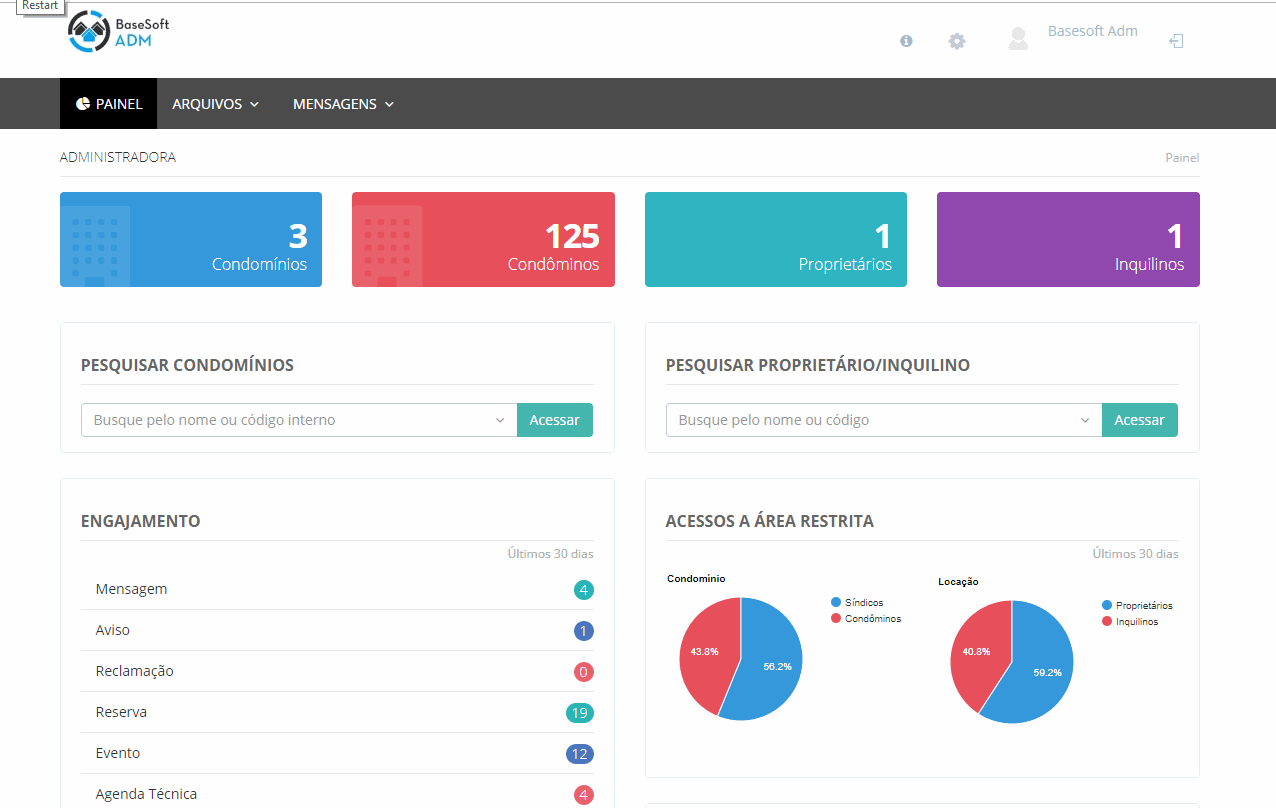Mudanças entre as edições de "Personalizar Cores"
De WikiBase
(Criou página com 'Após efetuar o login como administradora, clique no ícone . Ao clicar, você verá os itens do menu, clique em "Configurações da Administradora". Na tela seguinte, deslize...') |
|||
| Linha 1: | Linha 1: | ||
| − | Após efetuar o login como administradora, clique no ícone . Ao clicar, você verá os itens do menu, clique em "Configurações da Administradora". | + | Após efetuar o login como administradora, clique no ícone . Ao clicar, você verá os itens do menu, clique em "Configurações da Administradora" [[Arquivo:engrenagem.jpg]]. |
| + | |||
Na tela seguinte, deslize com a barra de rolagem do navegador até a opção “Tema Padrão” , selecione a cor que mais se adeque ao logotipo de sua empresa e clique no botão “Salvar” para finalizar. Após isso, todos os usuários do seu serviço online terão a plataforma na cor escolhida. | Na tela seguinte, deslize com a barra de rolagem do navegador até a opção “Tema Padrão” , selecione a cor que mais se adeque ao logotipo de sua empresa e clique no botão “Salvar” para finalizar. Após isso, todos os usuários do seu serviço online terão a plataforma na cor escolhida. | ||
[[image:personalizarcor.gif]] | [[image:personalizarcor.gif]] | ||
| + | |||
| + | |||
| + | [[:Categoria:Icondo]] | ||
Edição das 17h41min de 9 de agosto de 2018
Após efetuar o login como administradora, clique no ícone . Ao clicar, você verá os itens do menu, clique em "Configurações da Administradora" ![]() .
.
Na tela seguinte, deslize com a barra de rolagem do navegador até a opção “Tema Padrão” , selecione a cor que mais se adeque ao logotipo de sua empresa e clique no botão “Salvar” para finalizar. Após isso, todos os usuários do seu serviço online terão a plataforma na cor escolhida.